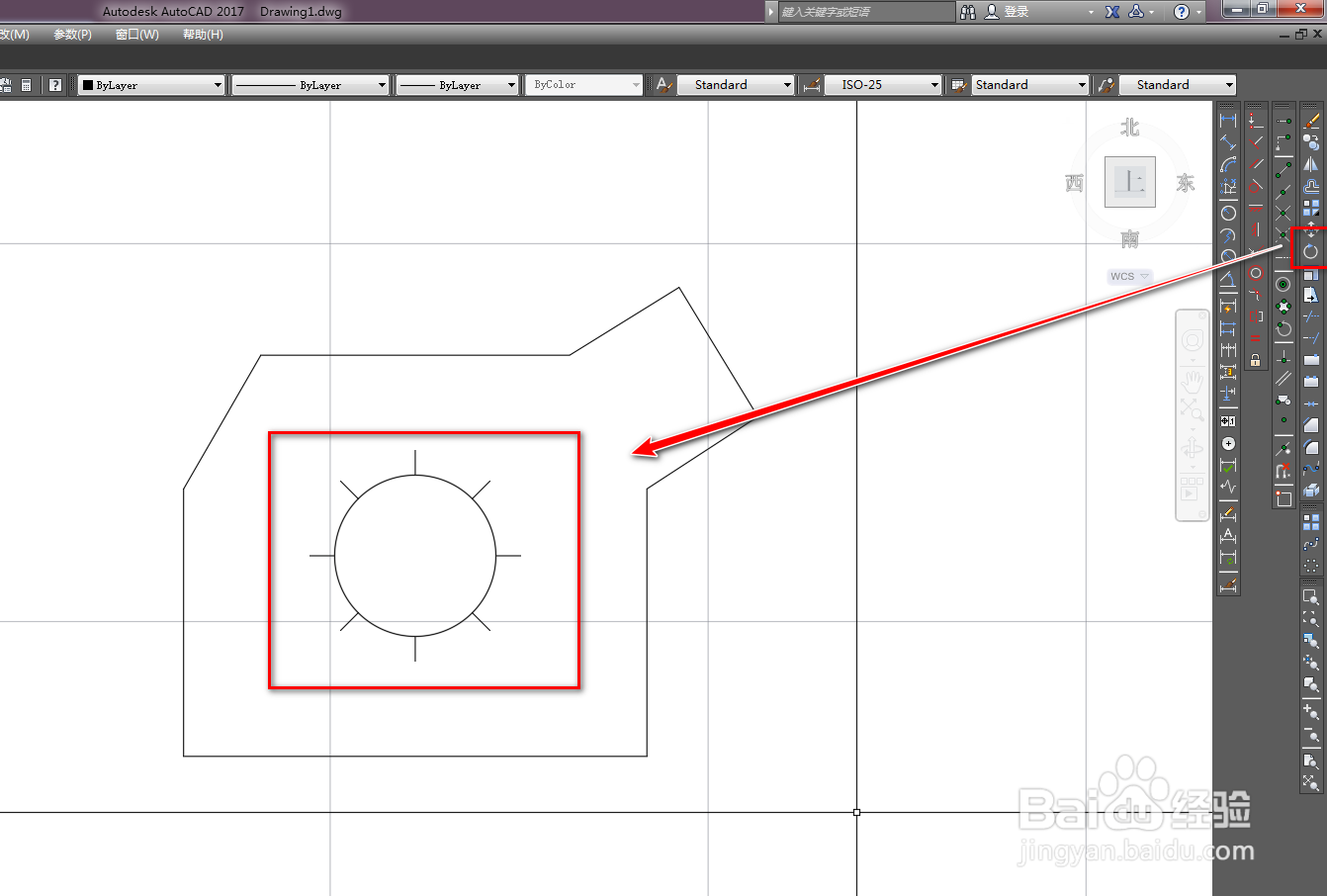1、打开CAD,点击左侧工具栏的插入块工具,如下图。

2、浏览,选择需要插入的块,点击打开,如下图。
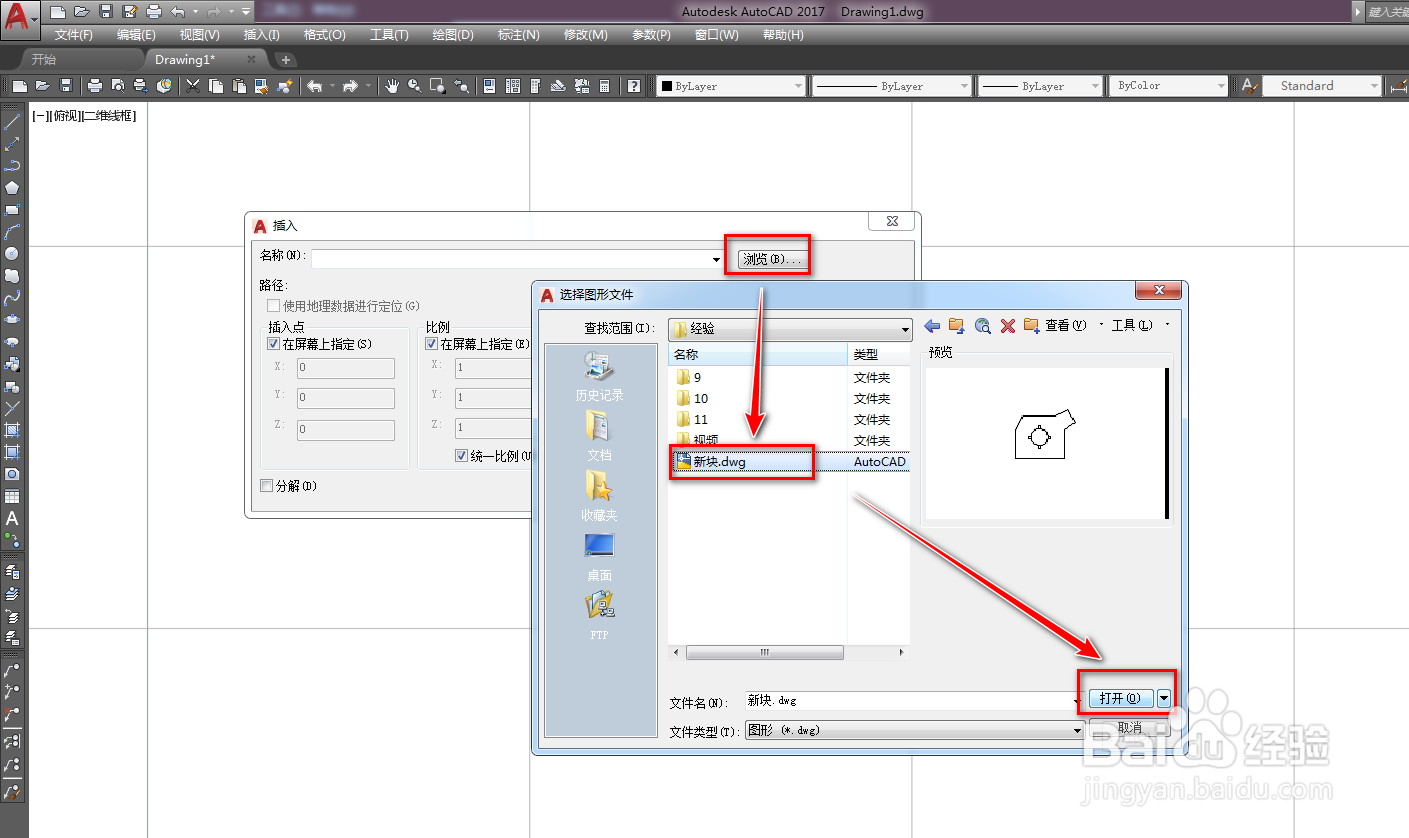
3、点击确定,在作图区合适位置插入块,如下图。
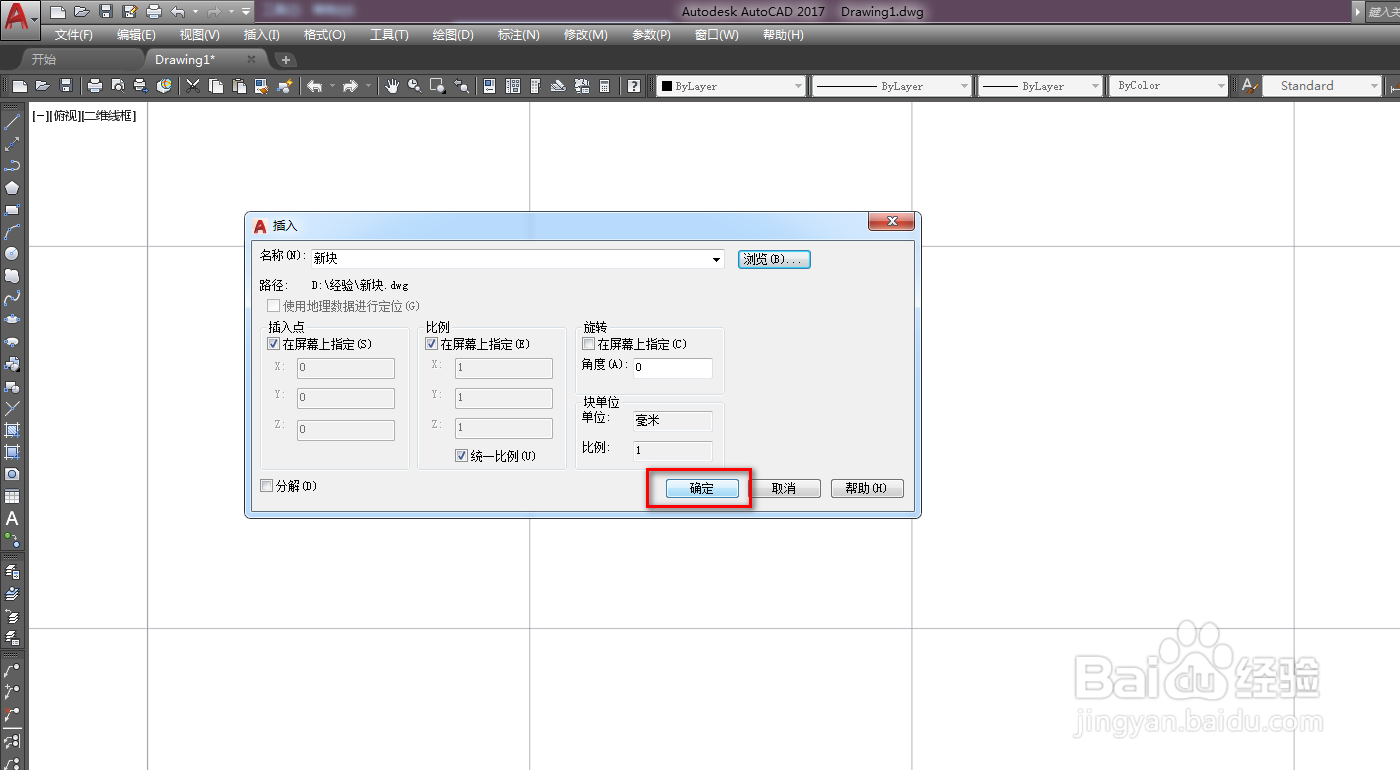
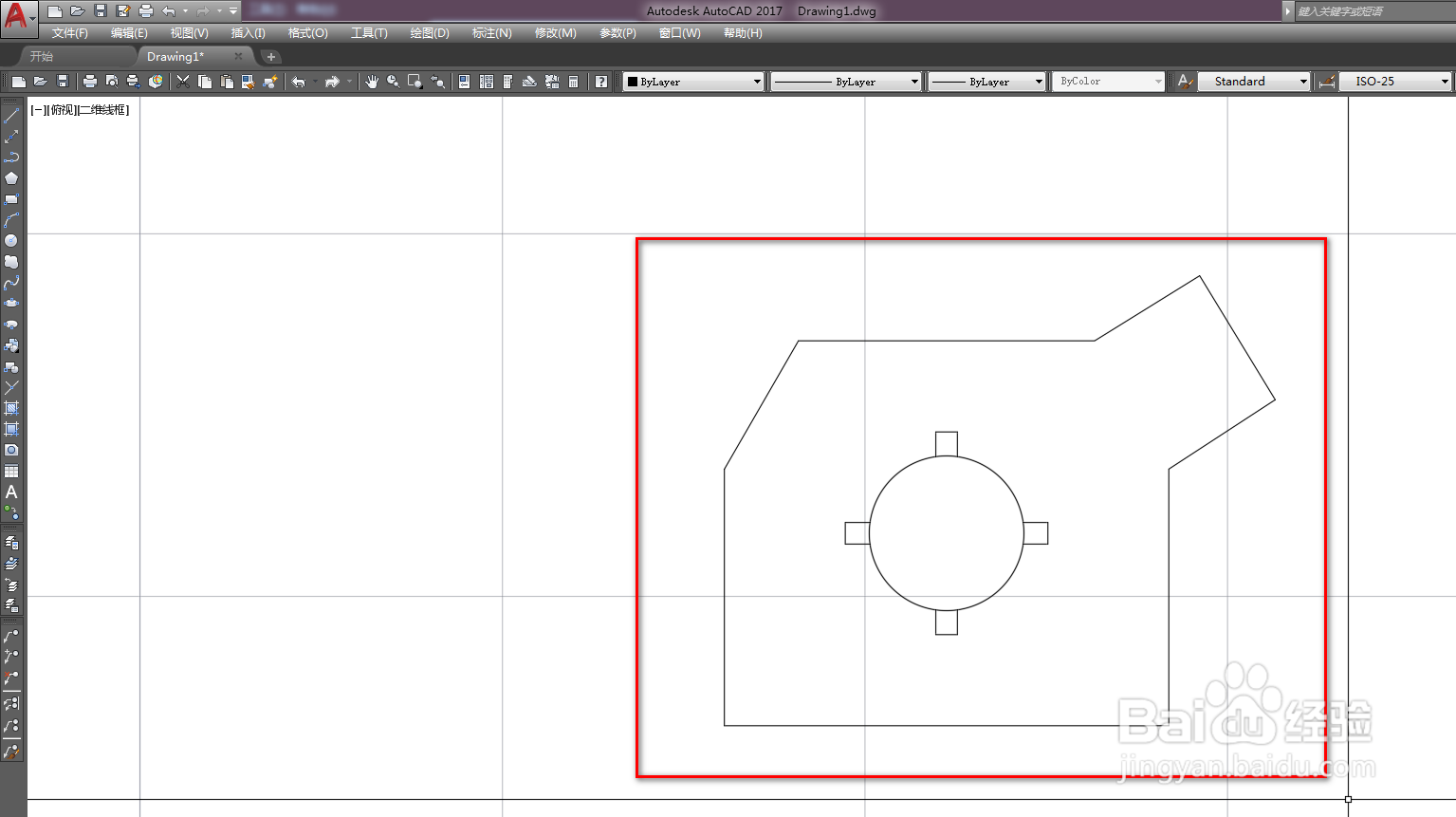
4、选中插入的块,点击右侧工具栏的分解工具将其分解,如下图。

5、使用直线工具,在圆的四周方块内绘制四条线段,如下图。

6、选中四个方块,使用删除工具将其删除,如下图。
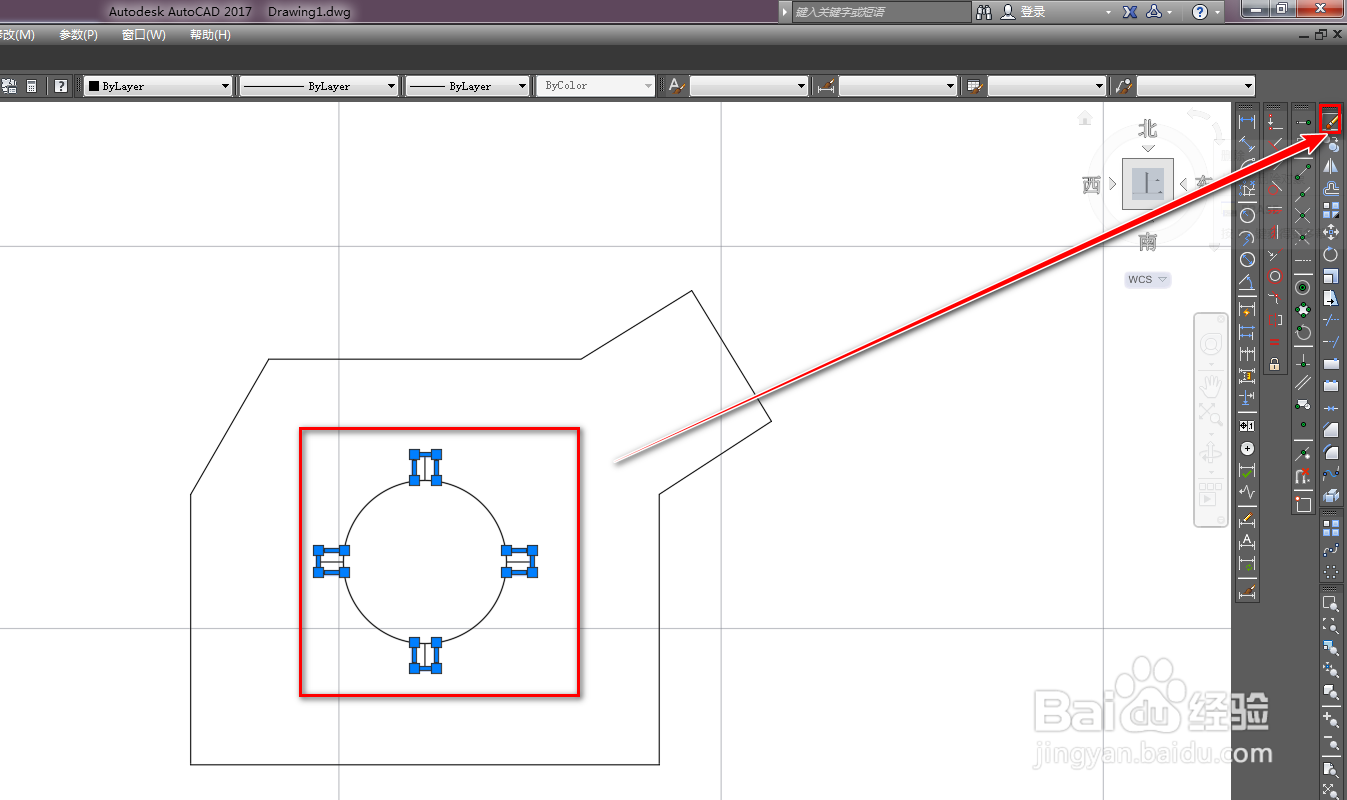
7、使用旋转工具,以复制的方式将四条线段旋转45度,就得到了单齿轮破碎机图形符号,如下图。
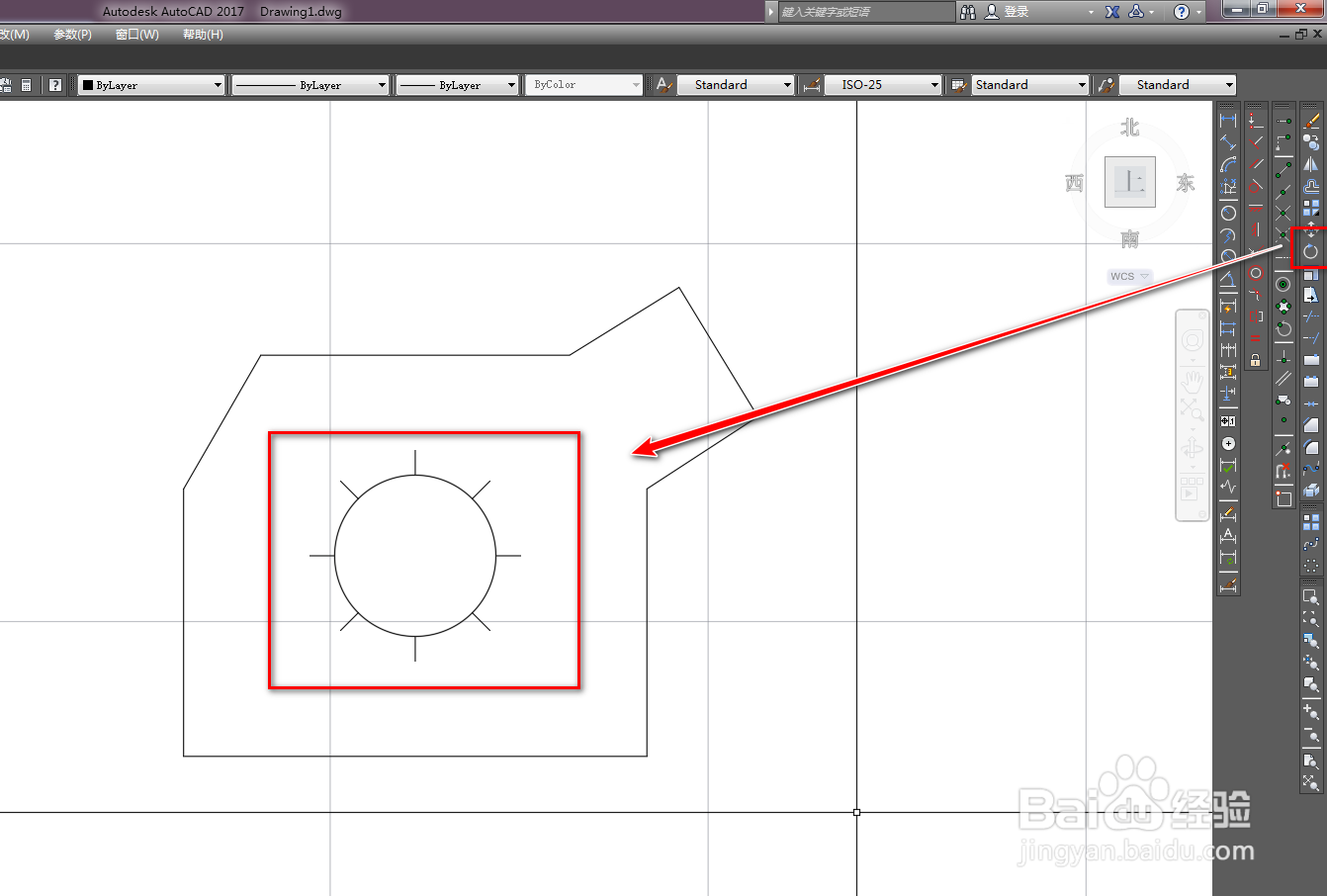
1、打开CAD,点击左侧工具栏的插入块工具,如下图。

2、浏览,选择需要插入的块,点击打开,如下图。
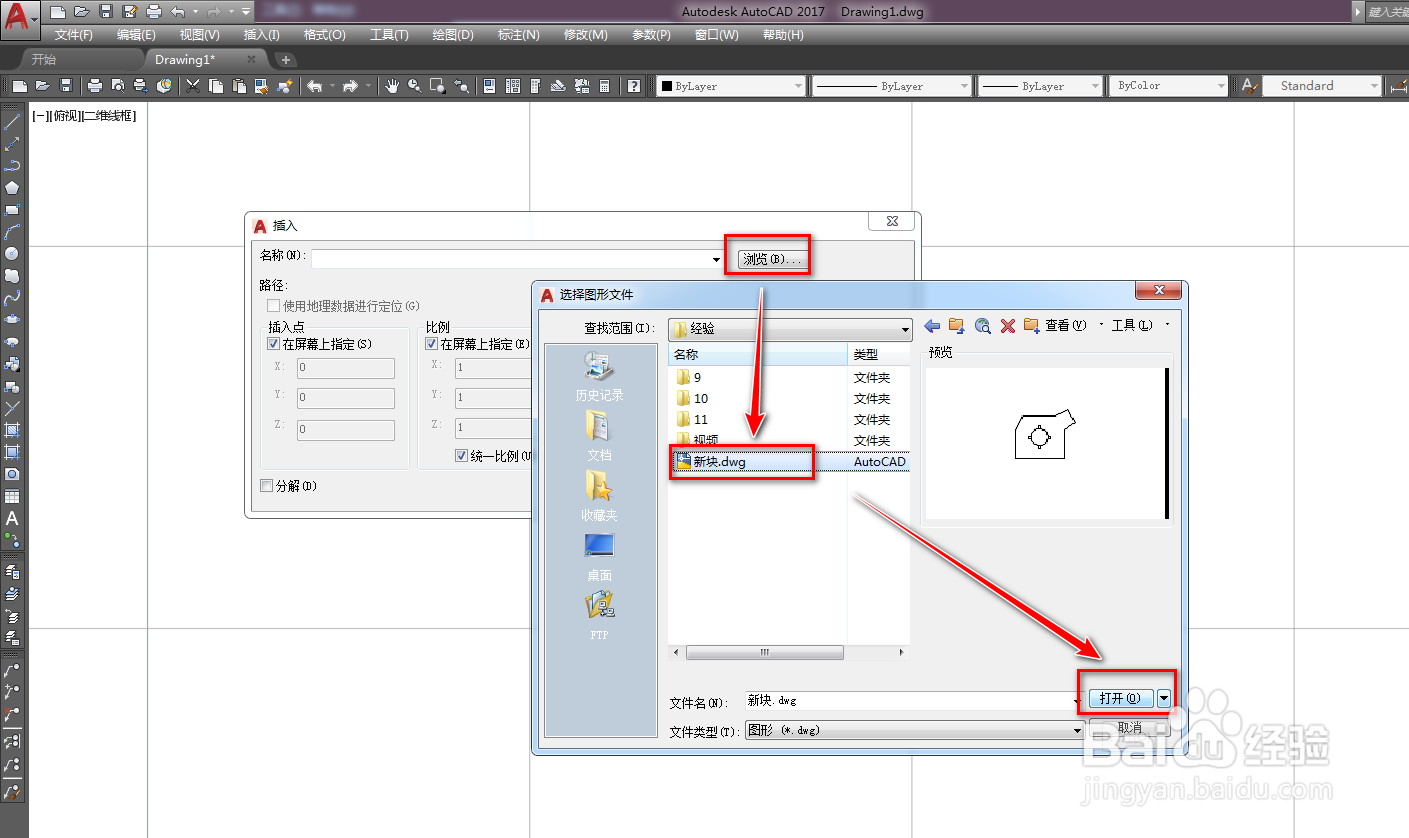
3、点击确定,在作图区合适位置插入块,如下图。
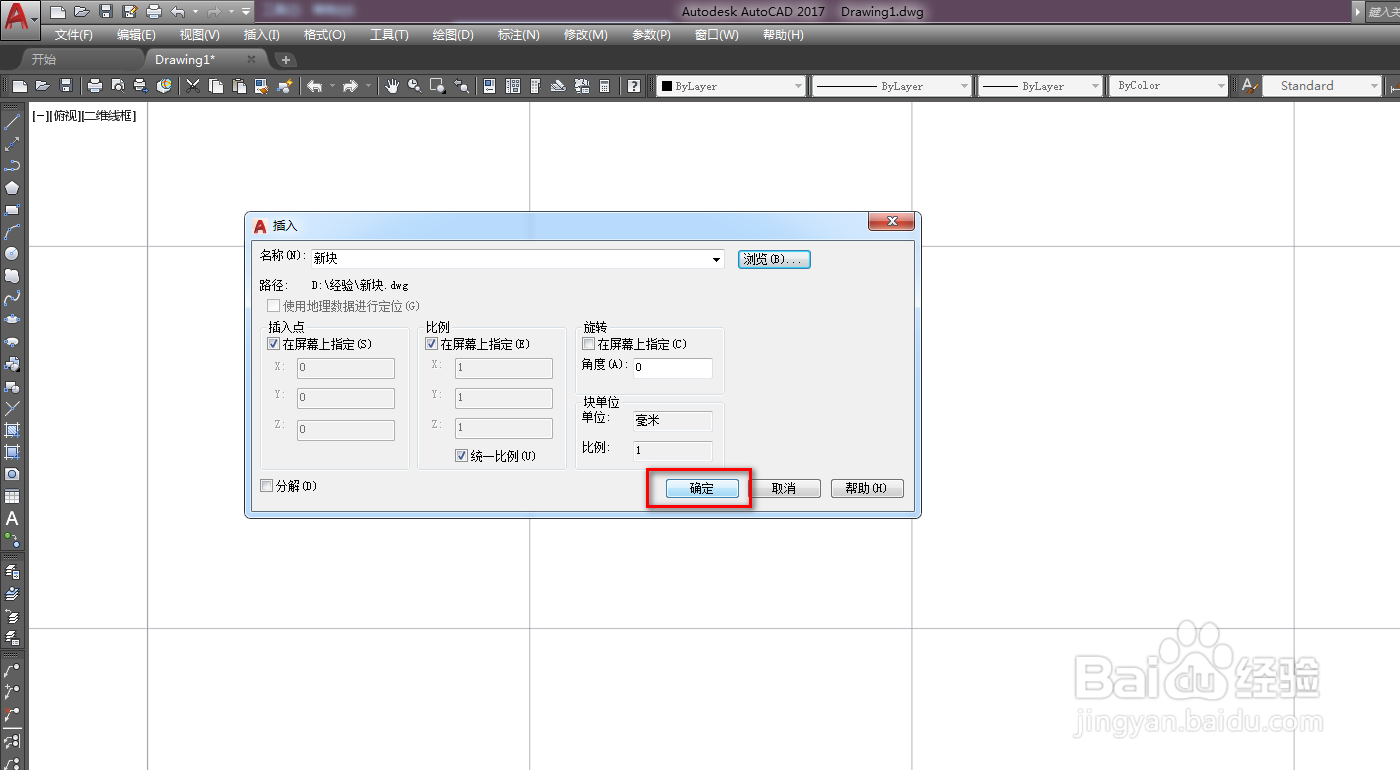
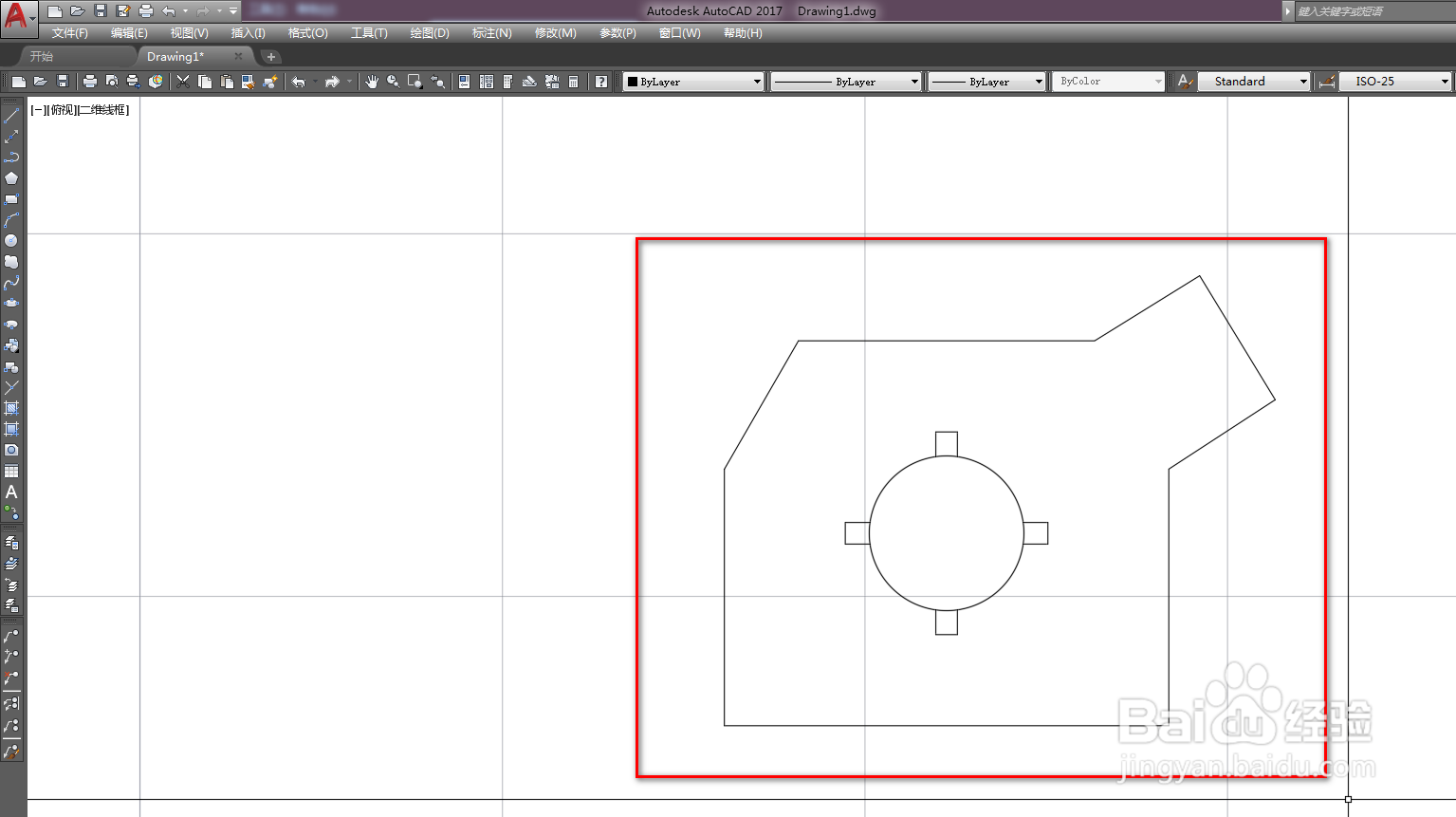
4、选中插入的块,点击右侧工具栏的分解工具将其分解,如下图。

5、使用直线工具,在圆的四周方块内绘制四条线段,如下图。

6、选中四个方块,使用删除工具将其删除,如下图。
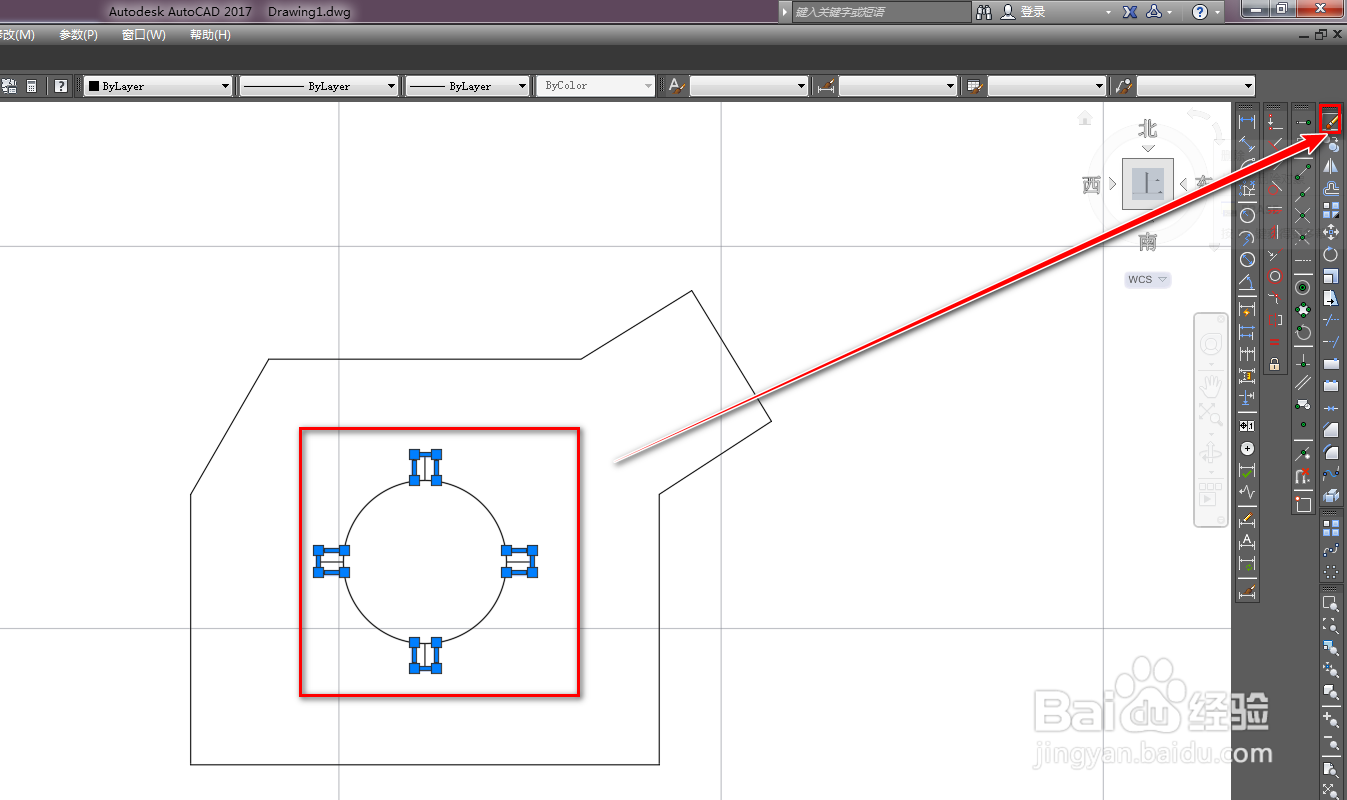
7、使用旋转工具,以复制的方式将四条线段旋转45度,就得到了单齿轮破碎机图形符号,如下图。